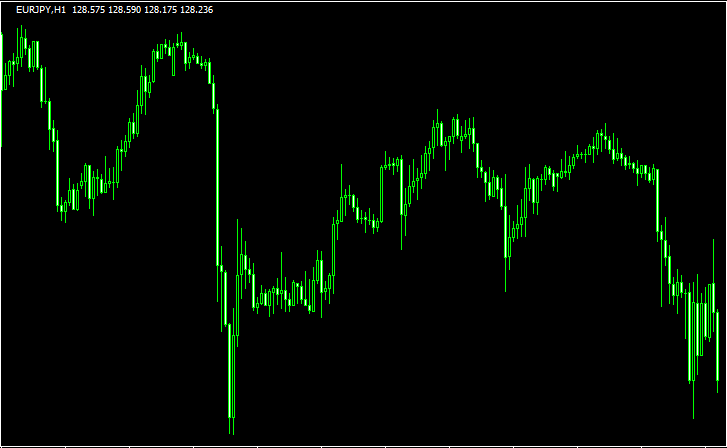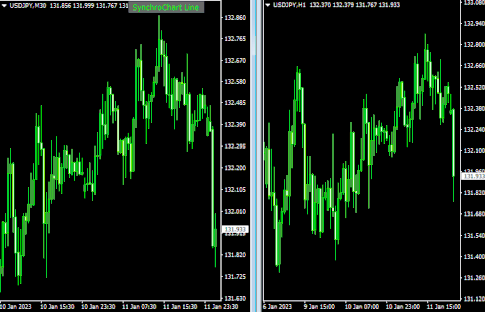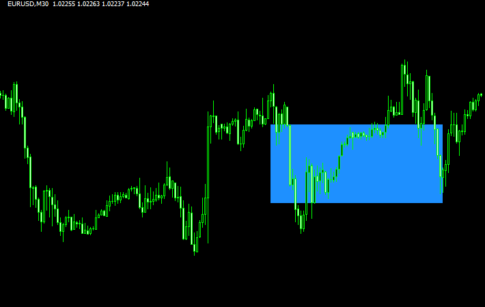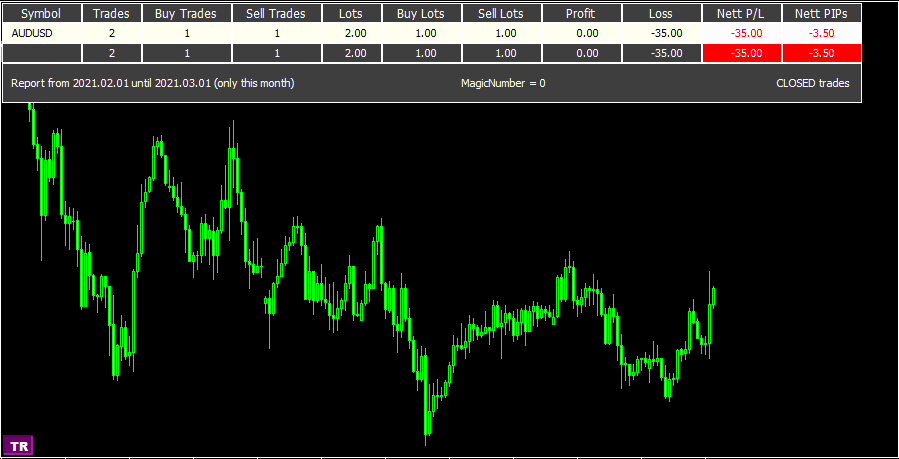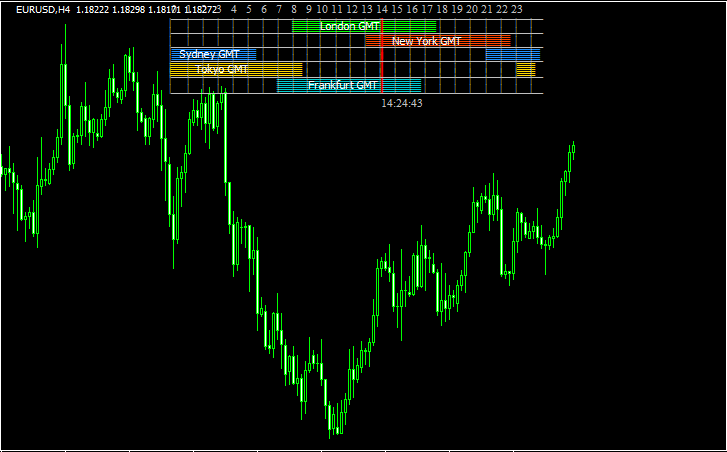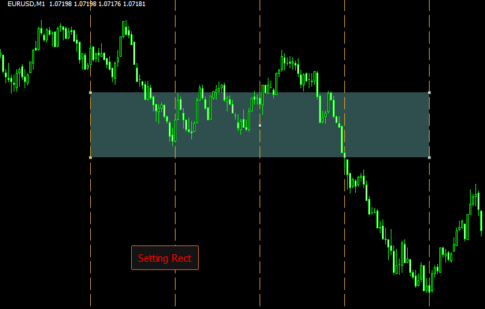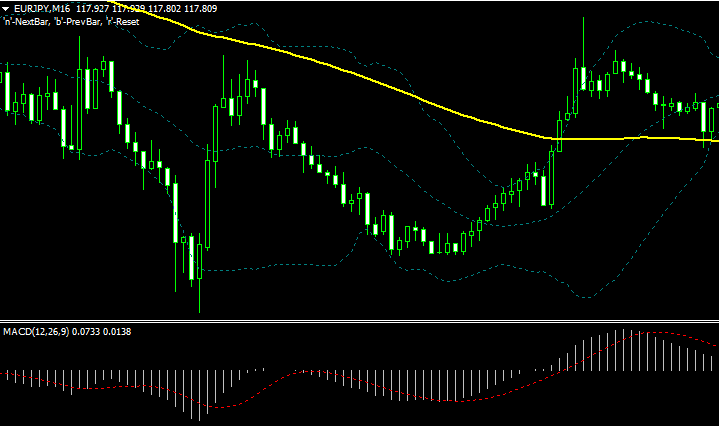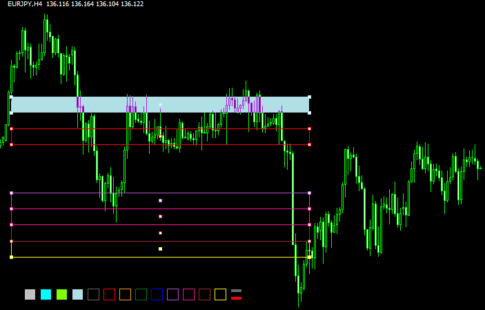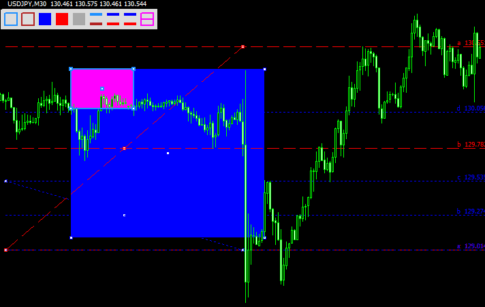チャート同期型のインジです。
このインジを利用することで、以下の5点について複数のチャートで同期できます。
(1つのチャートを変更すると、他のチャートも自動で同じように変更されます)
- 時間足
- 通貨ペア
- スタイル(ローソク足、バーチャート、ラインチャート)
- 表示している時間帯
- チャートの拡大・縮小
使用例のgif動画をご覧ください
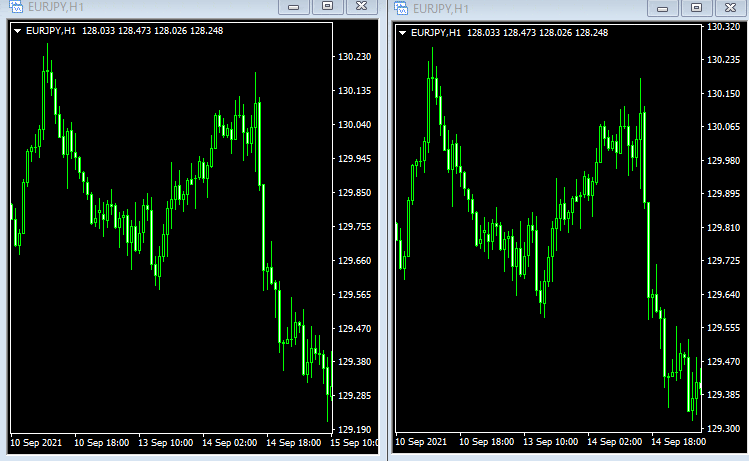
左右二つのチャートで、通貨ペアの変更、時間足の変更、表示時間帯の変更(左にスクロール)、チャートの拡大・縮小がしっかりと同期してあるのが分かると思います。
このインジの面白いのは、5種類の同期の機能うち、どれか1つだけ、もしくは複数個選択できる点にあります。
例えば、時間足と表示時間帯だけを同期する、通貨ペアだけを同期する、といった感じで、5種類の中から同期したい機能だけを選べます。
こうすることで、違う通貨ペアのチャートの時間足だけを手軽に揃えたり、違う時間足のチャートの表示時間帯だけを揃えたりができます。
使い方次第でトレードや検証でかなり使えること間違いありません。
同期したいチャート全てにこのインジを入れてご利用ください。
パラメーター設定
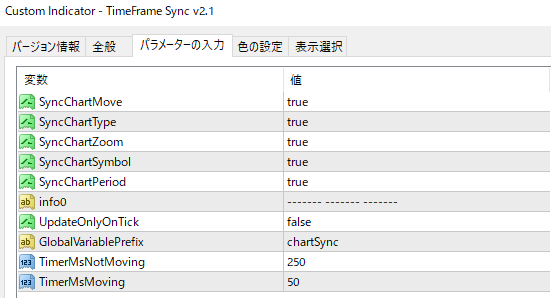
以下の項目についてtrueにすると、同期されるようになります。
- SyncChartMove:表示時間帯の同期
- SyncChartType:ローソク足、バーチャートなどの同期
- SyncChartZoom:チャートの縮尺の同期
- SyncChartSymbol:通貨ペアの同期
- SyncChartPeriod:時間足の同期